Cum să remediați problema ecranului de încărcare infinit Skyrim?

Aflați metode eficiente pentru a rezolva problema frustrantă a ecranului de încărcare infinit Skyrims, asigurând o experiență de joc mai fluidă și neîntreruptă.
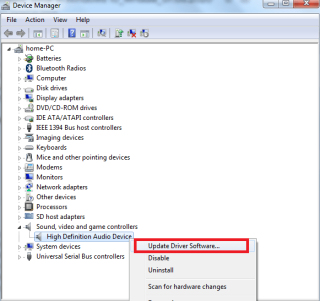
Încercați să continuați cu timpul obișnuit de joc pe computer, dar este întrerupt cu un mesaj de eroare pe ecran care spune „Imposibil de inițializat dispozitivul DirectX 9 ”. Întrebându-se de ce? Unii oameni nici măcar nu sunt familiarizați cu termenul și încep să se gândească că dispozitivul lor este stricat. Ei bine, asta poate fi adevărat și cu siguranță are nevoie de o remediere care să te ajute să funcționeze fără probleme. În această postare, vom vorbi despre eroarea DirectX din Windows 10 și despre cum să o remediați în diferite moduri. Cel mai important poate fi remediat printr-o repornire sau poate fi o problemă gravă cauzată de un driver defect.
Ce este DirectX 9 și de ce am nevoie de el?
DirectX este o tehnologie Microsoft care este folosită pentru a afișa aplicația folosind conținut multimedia bogat în culori pe ecran. Vă ajută să jucați jocuri 3D, videoclipuri cu sunetul excelent pe care îl experimentați cu configurarea completă. Jucătorii care folosesc Windows 10 pentru a juca jocuri primesc de obicei această eroare de instalare DirectX. Apare în timp ce încercați să inițializați jocul și, pe măsură ce începe să arate prima fereastră, este afișat mesajul de eroare.
Cum să remediați eroarea dispozitivului imposibil de inițializat Directx 9?
Există mai multe erori care vă pot întrerupe jocul sau videoclipul pe care încercați să îl rulați pe computer. Dacă eroarea spune în mod explicit că Nu se poate inițializa dispozitivul DirectX 9, trebuie remediată, prima încercare ar trebui să fie să reporniți dispozitivul și apoi să verificați din nou, deoarece ar putea fi un lucru temporar. Dar dacă eroarea DirectX pe Windows 10 continuă să se afișeze în mod persistent, va fi necesar să o remediați. Vă vom spune toate modalitățile posibile de a remedia acest lucru în această secțiune.
Metoda 1: Utilizarea Device Manager-
În ceea ce privește eroarea de instalare DirectX, Windows trebuie să verifice manual actualizarea driverului de dispozitiv. Unul va trebui să folosească Device Manager, un instrument Windows încorporat folosit pentru a vizualiza, controla și opera hardware-ul atașat la sistemul de operare. Driverele de dispozitiv sunt părți integrante ale software-ului, deoarece ajută orice echipament să comunice cu sistemul de operare. Dacă acestea devin învechite, poate duce la astfel de mesaje de eroare și poate cauza întreruperi în performanța sistemului.
Pasul 1: Deschideți Meniul Start, introduceți Manager dispozitive pe bara de căutare. Deschideți Manager dispozitive din rezultatele căutării.
Pasul 2: în această filă nou deschisă Manager dispozitive, accesați Adaptoare de afișare. Faceți clic pe el pentru a vedea driverele grafice.
Pasul 3: Acum selectați driverul grafic și apoi faceți clic dreapta pe el. Aceasta vă arată mai multe opțiuni – Actualizați driverul, Dezactivați driverul, Dezinstalați driverul, Scanați pentru modificări hardware. Faceți clic pe Actualizare driver .
Pasul 4: Această metodă va dura câteva minute, iar driverul va fi actualizat. Verificați acum eroarea de instalare a DirectX și dacă tot apare, încercați pașii următori.
În loc să faceți clic pe Actualizare driver, faceți clic pe Dezinstalare driver, acum reporniți Windows. Din cauza driverului lipsă, sistemul îl va căuta și va instala driverul de dispozitiv relevant pe computer.
Dacă nu, încercați următoarea metodă.
Citește și: PUBG se blochează și probleme cu cadrele de pe cardul NVIDIA.
Metoda 2: Utilizarea programului de actualizare automată a driverului - Smart Driver Care
Ori de câte ori există o problemă cu hardware-ul care nu funcționează corect cu Windows, trebuie să verificați driverul dispozitivului. Driverele învechite cauzează obstacole și pot deranja aplicația dvs. de funcționare fără probleme. Aici, vă recomandăm să utilizați îngrijirea all-in-one pentru driverele dispozitivului dvs. sub forma Smart Driver Care. Este un instrument care va instala automat cele mai recente actualizări pentru toate driverele prezente pe computer. În acest caz, apare mesajul de eroare - Imposibil de inițializat dispozitivul DirectX 9 din cauza driverului eșuat.
Deci, în această secțiune, vom învăța cum să actualizăm driverul pentru dispozitivul DirectX 9 utilizând un program de actualizare a driverului .
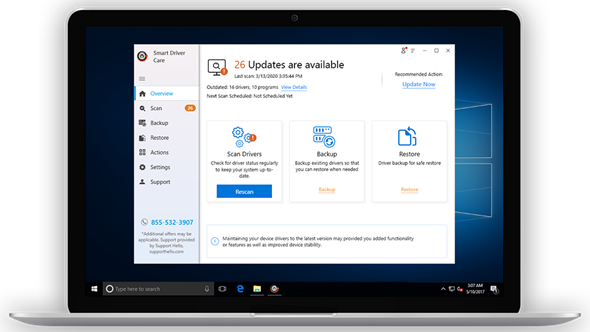
Smart driver Care este instrumentul suprem de actualizare a driverelor, deoarece va rula actualizări automate pentru sistemul dumneavoastră. Acest lucru va remedia toate actualizările de driver lipsă, învechite și incomplete pentru computerul dvs. Acest lucru ajută la funcționarea fără probleme a dispozitivelor și nu veți fi susceptibil la erori. În cazul jucătorilor, poate fi frustrant și, prin urmare, este recomandat să obțineți acest instrument de încredere pentru a menține starea de sănătate a driverelor dvs. grafice sub control.
Pașii de mai jos vă vor arăta cum funcționează Smart Driver Care pentru computerul dvs.
Pasul 1: Obțineți Smart Driver Care pentru Windows 10 cu butonul de descărcare de mai jos.
Pasul 2: Rulați fișierul de configurare și acordați permisiunile necesare instrumentului pentru a face modificări în sistem. Odată ce este instalat complet, se va lansa aplicația Smart Driver Care.
Pasul 3: Scanarea inițială a sistemului rulează pentru analiza completă a sistemului. Acesta formează un raport în lista tuturor driverelor de dispozitiv care trebuie remediate. Puteți verifica driverul plăcii grafice din acesta și faceți clic pe butonul Actualizare .
Programul de actualizare a driverelor este capabil de mai multe și vă oferă o soluție cu un singur clic pentru toți, cu butonul Actualizare tot. Aici, trebuie să selectați toate driverele de dispozitiv înscrise și să faceți clic pe butonul Actualizați toate .
Acest lucru nu numai că economisește timp, dar ajută și la rezolvarea altor probleme de bază ale sistemului cauzate de driverele de dispozitiv învechite.
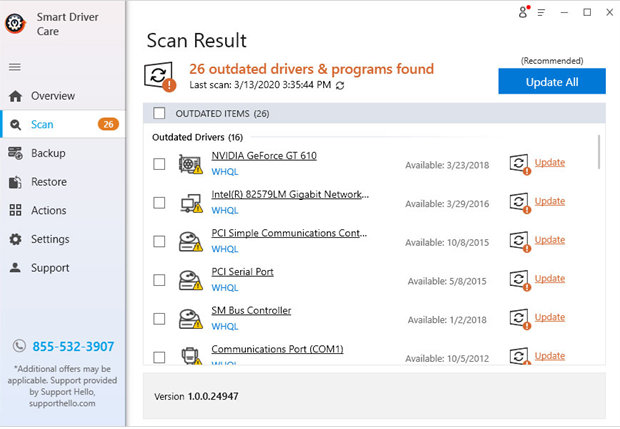
Pasul 4: Smart Driver Care va dura câteva minute pentru a căuta cele mai recente actualizări pentru drivere din vasta sa bază de date și pentru a le remedia.
Va apărea un mesaj rapid care arată că driverele sunt actualizate, iar sistemul trebuie să repornească pentru a aplica modificările. Acordați permisiunea de a reporni sistemul și apoi de a vă relansa jocul. Eroarea de instalare DirectX va dispărea acum.
În plus, puteți verifica funcțiile Windows. Urmați acești pași-
Pasul 1: Deschideți meniul Start, introduceți Turn Windows și faceți clic pe Activare sau dezactivare funcții Windows.
Pasul 2: Acum, în această filă, găsiți Componente moștenite, faceți clic pe semnul plus pentru a deschide mai multe opțiuni.
Pasul 3: După cum puteți vedea opțiunea DirectPlay, faceți clic pe caseta din fața acesteia pentru a o bifa.
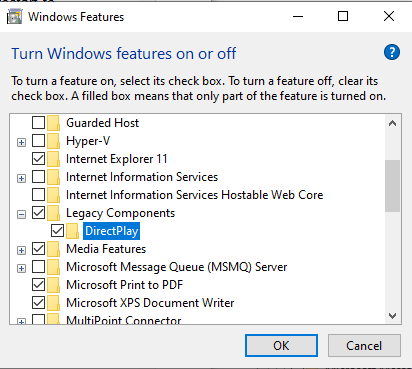
Acest lucru vă va ajuta să remediați eroarea DirectX în Windows, care este cauzată de una dintre probleme.
În concluzie:
După aceste metode, suntem siguri că nu veți primi mesajul Unable to initialize DirectX 9 device. Driverele sunt reparate cu actualizarea automată cu ajutorul Smart Driver Care. De asemenea, se va ocupa de celelalte drivere de dispozitiv prezente pe sistemul dvs. de operare și le va menține la zi. Nu numai că vă îmbunătățește performanța sistemului, ci are grijă de hardware-ul dvs. Încă mai aveți probleme, consultați-vă tehnicianul și inspectați placa grafică, poate este timpul să o schimbați. Între timp, verificați aceste jocuri care nu necesită plăci grafice.
Sperăm că acest articol vă ajută să remediați eroarea DirectX pe Windows 10. Am dori să vă cunoaștem părerile despre această postare pentru a o face mai utilă. Sugestiile și comentariile dvs. sunt binevenite în secțiunea de comentarii de mai jos. Distribuiți informațiile cu prietenii dvs. și cu alții, distribuind articolul pe rețelele sociale.
Ne place să auzim de la tine!
Suntem pe Facebook , Twitter , LinkedIn și YouTube . Pentru orice întrebări sau sugestii, vă rugăm să ne anunțați în secțiunea de comentarii de mai jos. Ne place să revenim cu o soluție. Publicăm în mod regulat sfaturi și trucuri, împreună cu soluții la probleme comune legate de tehnologie. Abonați-vă la buletinul nostru informativ pentru a primi actualizări regulate despre lumea tehnologiei.
Subiecte asemănătoare:
Cum se actualizează driverele grafice în Windows 10.
Cum se actualizează driverele video în Windows 10.
Cum se actualizează driverul de imprimantă Epson în Windows.
Cum să actualizați driverele Dell Wifi pentru Windows 10 și 7.
Aflați metode eficiente pentru a rezolva problema frustrantă a ecranului de încărcare infinit Skyrims, asigurând o experiență de joc mai fluidă și neîntreruptă.
Nu pot lucra brusc cu ecranul meu tactil pentru reclamație HID. Nu știu ce mi-a lovit computerul. Dacă ești tu, iată câteva remedieri.
Citiți acest ghid complet pentru a afla despre modalități utile de a înregistra seminarii web live pe computer. Am împărtășit cel mai bun software de înregistrare a webinarului și instrumente de înregistrare a ecranului superior și de captură video pentru Windows 10, 8, 7.
Ați făcut clic accidental pe butonul de încredere din fereastra pop-up care apare după conectarea iPhone-ului la un computer? Doriți să nu aveți încredere în acel computer? Apoi, parcurgeți articolul pentru a afla cum să nu aveți încredere în computerele pe care le-ați conectat anterior la iPhone.
Vrei să știi cum poți reda în flux Aquaman chiar dacă nu este disponibil în țara ta pentru streaming? Citiți mai departe și până la sfârșitul postării, vă veți putea bucura de Aquaman.
Aflați cum să salvați cu ușurință o pagină web ca PDF și să descoperiți diverse metode și instrumente pentru conversia conținutului web în fișiere PDF portabile pentru acces offline și partajare.
Adăugați note la documentele dvs. PDF - Acest ghid cuprinzător vă va ajuta să adăugați note la un document PDF cu diferite metode.
Acest blog va ajuta utilizatorii să descarce, să instaleze și să actualizeze driverul Logitech G510 pentru a se asigura că pot utiliza pe deplin funcțiile acestei tastaturi Logitech.
Explorați pașii de depanare și metodele dovedite pentru a rezolva problemele întârziate în Rainbow Six Siege, asigurând o experiență de joc mai fluidă și mai plăcută
Acest blog îi va ajuta pe jucători să schimbe regiuni în League of Legends și să joace din diferite regiuni de pe tot globul.








